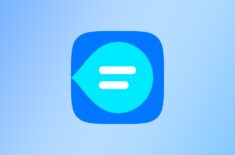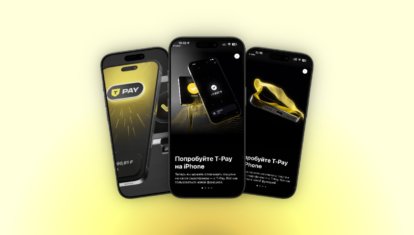Classic AppleWorks: cut&paste, desktop и main menu

Несмотря на микроскопические по сегодняшним меркам размеры AppleWorks для Apple II, это большая и сложная программа. Отдельная платформа, для которой писали программы.
С этого места в тексте и до его конца AppleWorks обозначает “AppleWorks для Apple II”. О том, почему в заголовке AppleWorks называется Classic AppleWorks, смотрите в предыдущей части.
А теперь буду отвечать за свои слова, поскольку “шанс стать лидером”, “сотворение мира” и прочие выражения возвышенным стилем обязывают к этому. Нам есть с чем сравнивать.
Минимальные системные требования первой версии программы не впечатляют: она была совместима с Apple IIe и Apple IIc. В обоих случаях распаковать новенький Apple II и включить его в сеть было недостаточно.
На Apple IIe требовалось:
- установить плату поддерживающую 80-символьный экран;
- заиметь не менее одного драйва для дискет, подключенных к слоту для расширений под номером 6;
- установить расширение с системными часами в слот 2 или 4;
- подключить монитор.
К Apple IIc нужно было подключить монитор. И всё.
В компьютерной прессе тех дней читателей активно уверяли в том, что Apple IIc, который Apple объявляла следующим шагом в развитии платформы, не только ничем не лучше IIe, но даже хуже. Теперь и у нас есть право на собственное мнение по этому вопросу.
Программа умудрялась работать при 64 килобайтах оперативной памяти (базовая для Apple IIe), но настоятельно рекомендовалось 128 килобайт.
Кроме того, все дискеты, используемые для работы с программой, должны были быть в формате ProDOS. Дискеты более ранних форматов AppleWorks распознавала как “пустые” и предлагала их отформатировать.
Это отблеск драматического события: в октябре 1983 года Apple Computer объявила о выходе новой операционной системы для Apple II, ProDOS (Professional Disk Operating System), улучшенной по сравнению с предшествовавшей ей DOS 3.3 на порядок порядков.
Новая система вызвала бурю противоречивых эмоций в сообществе пользователей платформы, в основном негативных – никто не любит менять свои привычки, тем более чем-то жертвовать. Скоро DOS 3.3 уже вспоминалась как страшный сон. ProDOS стала главной операционной системой Apple II и оставалась ей с октября 1983 по май 1993 г.
Процедура запуска программы чем-то напоминала процедуру пуска двигателя в мороз, но это странно на наш сегодняшний взгляд – тогда это было привычно и обычно и никого не напрягало.
Общие принципы работы с AppleWorks
Когда неизвестный нам предмет (программа, СВЧ-печь, новая версия iOS) предсказуемо реагирует на легко запоминаемый набор универсальных действий, взаимное понимание с таким предметом достигается просто и с удовольствием.
Такой мини-набор был и у AppleWorks.
ВАЖНО. В описываемые времена клавиша с логотипом Apple называлась “Open Apple”, в пользовательской и во всякой другой документации её название сокращалось до “OA”, но чтобы не требовалось каждый раз объяснять, что это такое, я буду называть её “Apple”. Возражений нет? Вот и хорошо.
Ниже что-то вроде разговорника, это универсальные “слова”, шаблоны действий, общие места и явления:
- для выбора чего-то нужно навести курсор (с помощью клавиш-стрелок) на требуемый объект на экране и нажать клавишу Return (возврат каретки);
- для возвращения в меню более высокого уровня, завершения действий над чем-то и для других подобных ситуаций надо нажать клавишу Escape (побег);
- иерархическое меню, общее для всех провинций AppleWorks, главное называется “Main Menu”, центр управления программой и миром, окружающим её. Позиции каждого меню пронумерованы, выбрать нужную можно либо курсором и клавишами-стрелками, либо впечатав номер выбираемого действия – в обоих случаях выбор утверждается нажатием клавиши Return;
- приглашения, в ответ на которые надо что-то напечатать или выбрать из предлагаемых альтернатив одну – в этом случае нужно либо выделить нужное с помощью клавиш-стрелок, или впечатать первую букву в названии альтернативы – в обоих случаях выбор утверждается нажатием клавиши Return;
- буфер обмена и Cut&Paste, система команд для управления этим буфером, упрощают и унифицируют обмен информацией между разными частями программы до безобразия;
- для ввода команд используются комбинации клавиш Apple- или Control- с буквами, не более одной в комбинации, при подборе букв постарались сделать их запоминаемыми, один из примеров этого подхода описан в пункте про Cut&Paste, еще несколько: Apple-S (от Save, сохранить), Apple-Z (от Zoom, увеличить), переключающее показ чего-либо из увеличенного варианта в уменьшенный и наоборот.
На самом деле базовых элементов немного больше, и в “боевых” частях программы, по мере необходимости, добавляются другие конструкции, но главное: этот набор общих действий, практически без изменений, действует во всех уголках программы.
Буфер обмена (Clipboard) и Cut&Paste
Процесс копирования запускался клавиатурной комбинацией Apple-C, а процесс их перемещения – командой Apple-M. В первом случае исходные данные оставались на месте (копировались), во втором они удалялись.
Запуском процесса копирование/перемещение дело не ограничивалось: программа спрашивала, в каком направлении требуется копировать/перемещать данные – в буфер обмена или из него. Выбор подтверждается нажатием клавиши Return или отменяется клавишей Escape.
Там, куда мы хотим вставить скопированное или перемещенное в Clipboard, мы повторяем те же действия. На этот раз мы перемещаем данные из буфера, то есть “Paste”. Если мы их копируем из буфера, они в буфере остаются. Если перемещаем – исчезают. Не самый лучший вариант, по-моему, – но если вспомнить, какие ухищрения предпринимались для экономии оперативной памяти и насколько больным был этот вопрос… Будем считать, что так и надо было поступать.
При передаче информации между разными частями AppleWorks возникают тонкости. Вот как бы вы вставили данные, скопированные из электронных таблиц или из базы данных в текстовый документ? Запреты, по словам Apple Computer, “не их метод”. Посмеялись, но теперь серьезно: Руперт Лисснер не был Apple.
Скопированная запись из БД или область с ячейками из электронной таблицы перед её вставкой в текстовый документ печаталась в буфер обмена (как если бы это был принтер), с самыми разными настройками, то есть, помучившись пару раз, можно было научиться делать это лихо и красиво.
Меню и рабочий стол
В AppleWorks была и иерархическая система меню (с самым главным Main Menu наверху), и рабочий стол (Desktop). Еще и буфер обмена (Clipboard). Ни на что не похоже?
Есть и курсор, их даже два – мерцающая вертикальная черта (Insert Cursor) и мерцающий же прямоугольник размером с букву (Overstrike Cursor). Insert и Overstrike – это уже из мира MS DOS. Режимы “вставки” и “замены”. В MS DOS Overstrike назывался Overtype, но это то же самое. Клавиши Ins на клавиатуре Apple II не было, её заменяла команда Apple-E.
Рабочий стол – это совсем не то, что называется этим словом на Mac’е. В AppleWorks это набор из файлов, с которыми режимы программы (текстовый процессор, база данных и электронные таблицы) работают. На рабочем столе их может быть не больше 12.
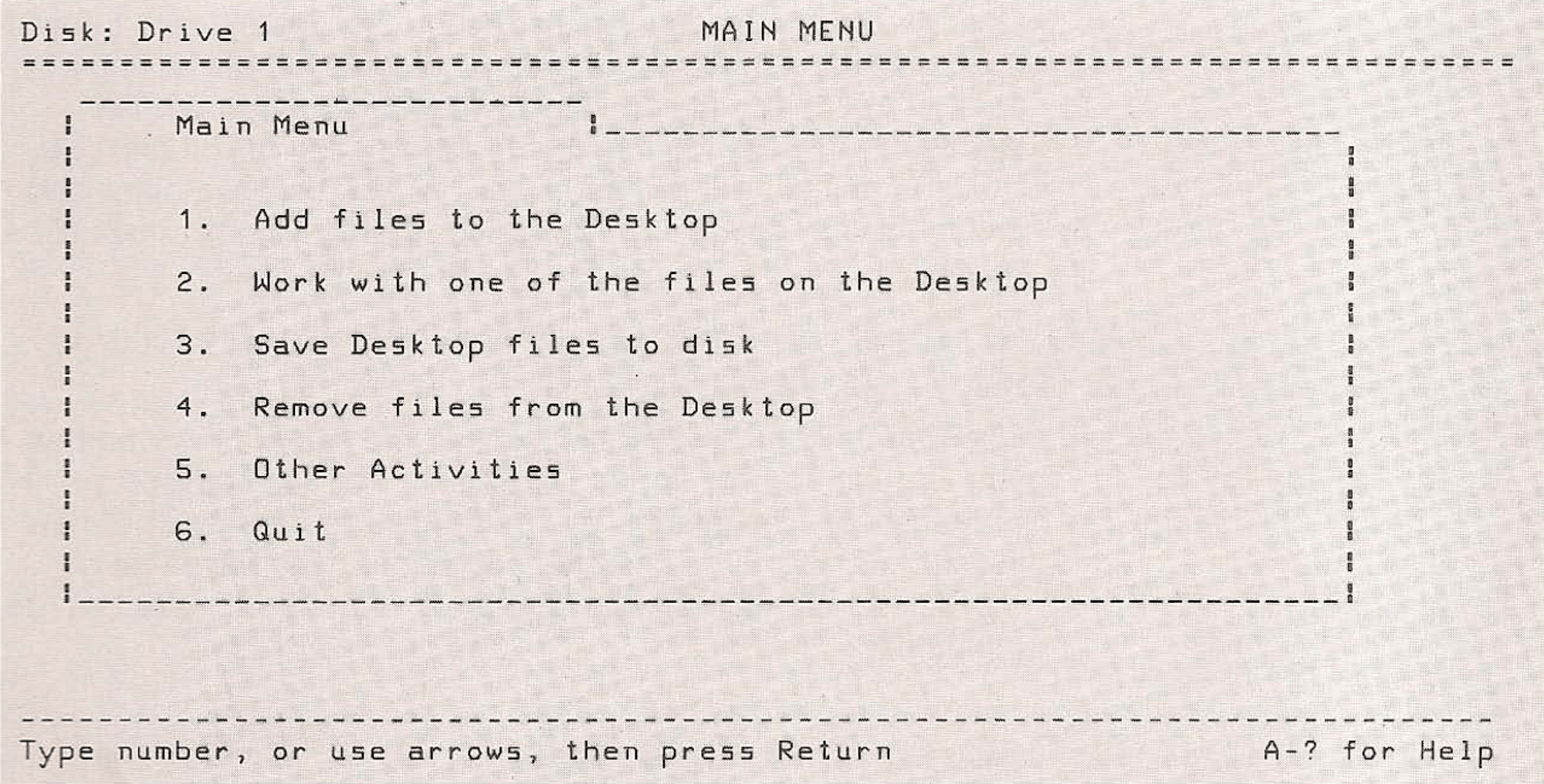
Меню – как бы обойтись без эмоций – хоть и называется “строка меню” (Menu Bar), но на самом деле занимает весь экран. Если активно не самое главное из них, а вложенное на один или два уровня “вглубь”, верхний и левый края всех вышестоящих меню выглядывают над активным. Не заблудишься.
О том, как выбираются команды в меню, написано выше. Либо наводим стрелку на нужную нам позицию и жмем Return, либо вводим номер интересующей нас позиции, и Return. Если попали не туда, куда надо, – Escape, и все дела. Поразительно, но это даже удобно.
В Main Menu 6 позиций, надеюсь, что рассказ о них вас не утомит и не отобьет желание читать (дальше или вообще).
- Добавить файлы на рабочий стол
- Работать с файлами
- Сохранить файлы (изменения в файлах)
- Удалить файлы (с рабочего стола)
- Другие действия
- Выйти из программы
Добавить на рабочий стол файлы можно несколькими способами и из разных источников. Файл можно создать с нуля или из какого-то файла в поддерживаемом формате данных. Если требуемый файл расположен на дискете в любом другом формате, чем ProDOS, его нужно сначала “спасти” из старого мира. AppleWorks имеет дело только с ProDOS.
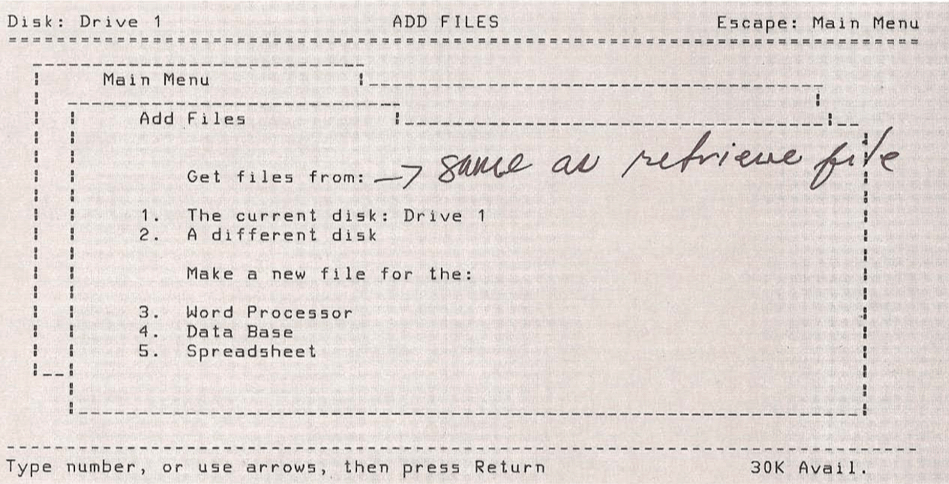
(Заметки на скриншотах – автографы Руперта Лисснера, из 1984 года)
Кроме того, на рабочий стол можно добавить любой из файлов AppleWorks, переключая при необходимости дисковые драйвы (в старину дискеты называли дисками) и “ныряя” в поддиректории.
Рабочий стол не только упрощал доступ к рабочему подмножеству файлов, но и копировал их в оперативную память, и присматривал за ними, и оберегал их от всех бед, кроме форс-мажоров вроде аварийного завершения работы программой, операционной системой или компьютером. Рекомендовалось регулярно, как минимум раз в 15 минут, сохраняться на диске.
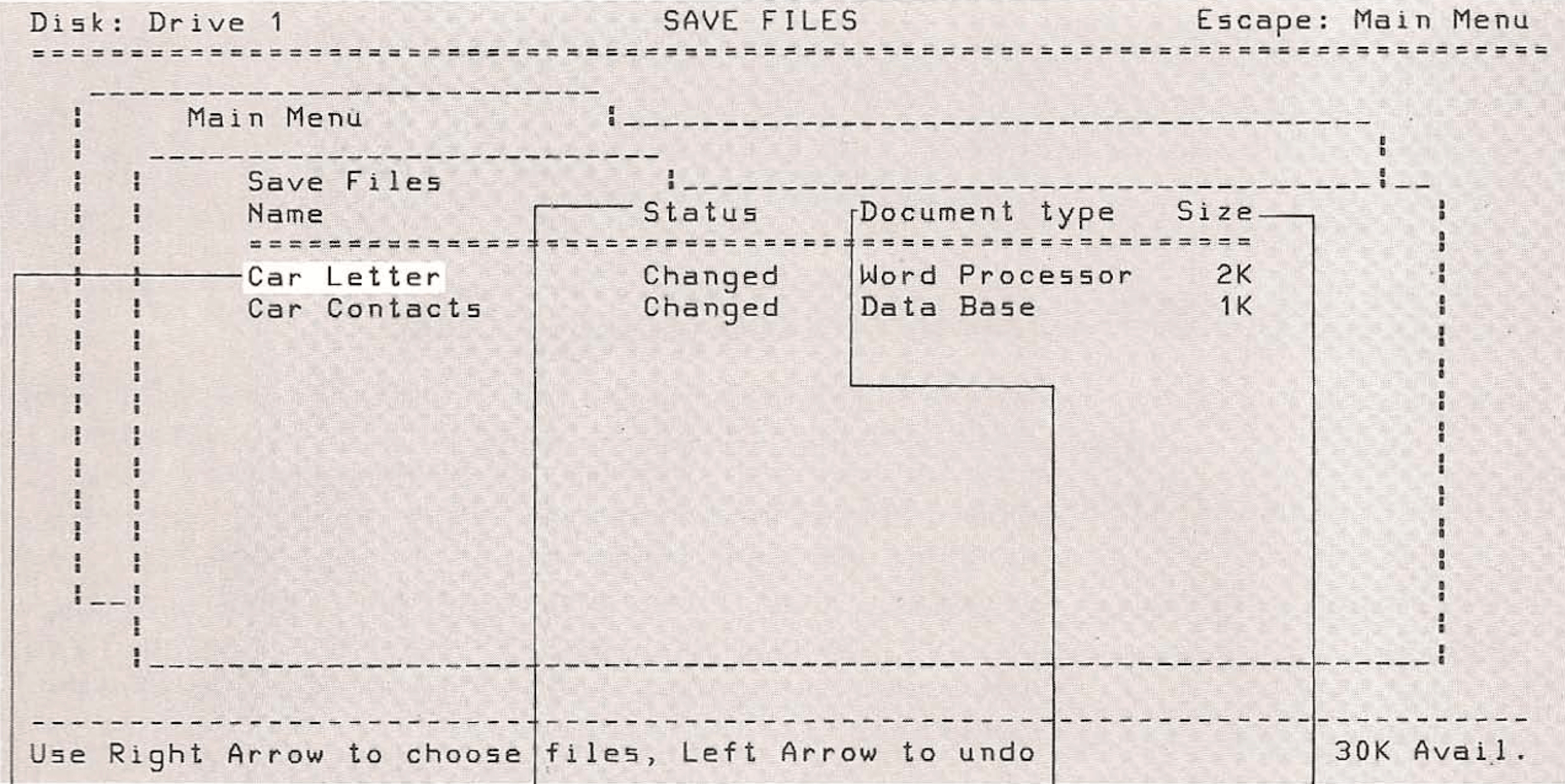
Третья команда меню служила именно для этого. Но до меню еще надо добраться – для того же самого можно было нажать Apple-S.
Впрочем, это одна из рекомендаций, выполнить которую человеку, увлеченному работой, труднее всего – почти невозможно. Сколько терабайт потеряли пользователи машинок с 64 или 128 К оперативной памяти в эпоху компьютерного палеозоя, даже трудно себе представить. Я однажды потерял результаты 5-часового аврального труда… Не на Apple II, но это было общей проблемой на всех платформах.
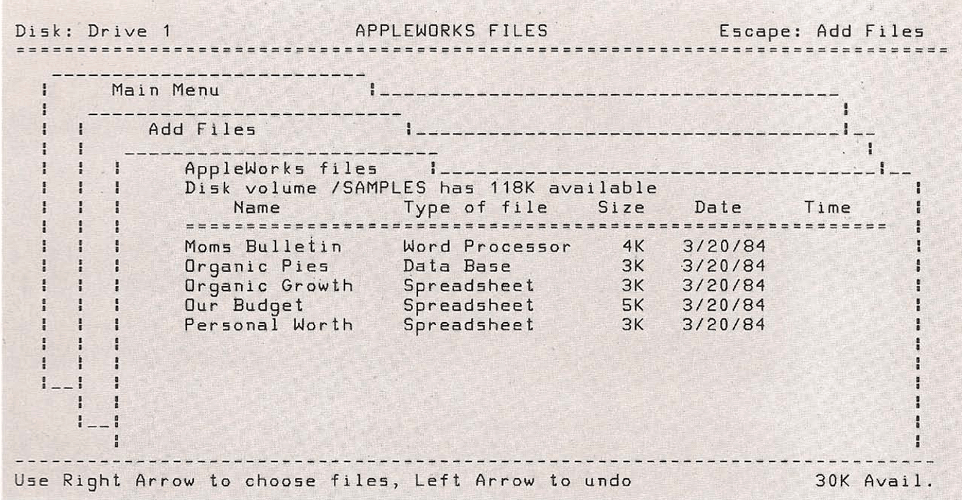
Вторая команда открывала список файлов на рабочем столе, и на любой из них можно было тут же перейти.
Четвертая и шестая команды выполняли то, что написано в их названии: удаляли файлы с рабочего стола (например, чтобы вместо них добавить другие, их могло быть только 12) и завершали работу с программой, но перед этим они работали в роли третьей команды. То есть предлагали сохранить изменения в файлах, удаляемых из оперативной памяти.
Пятая команды – другие действия – не может не заинтриговать. Об этом читайте в продолжении…